İnternet Üzerinden Kullanım Kılavuzu
MFC‑L2716DW / MFC‑L2751DW / MFC‑L2771DW
- Kontrol Paneline Genel Bakış
- Kontrol Paneline Genel Bakış
- Dokunmatik Ekran LCD’ye Genel Bakış
- Dokunmatik LCD’de Gezinme
- Ayarlar Ekranına Genel Bakış
- Brother Yardımcı Programlarına Erişim (Windows)
- Kağıt Yükleme
- Kağıt Ayarları
- Belgeleri Yükleme
- Taranabilir Olmayan ve Yazdırılamayan Alanlar
- Özel Kağıt Kullanma
- Bilgisayarınızdan Yazdırma (Windows)
- Bilgisayarınızdan Yazdırma (Mac)
- Baskı İşini İptal Etme
- Deneme Baskısı
- Brother Makinenizdeki Tara Düğmesini Kullanarak Tarama
- Fotoğrafları ve Grafikleri Tarama
- Taranan Verileri Bir Klasöre PDF Dosyası Olarak Kaydetme
- Düzenlenebilir Metin Dosyasına Tarama (OCR)
- E-posta Ekine Tarama
- FTP’ye Tarama
- Ağa Tarama (Windows)
- Ağınızda Tarama İçin Web Hizmetleri (Windows 7, Windows 8 ve Windows 10)
- Tarama Düğmesi Ayarlarını ControlCenter4’ten Değiştirme (Windows)
- Tarama Düğmesi Ayarlarını Brother iPrint&Scan’den (Mac) Değiştirme
- İmzalı PDF İçin Sertifikayı Yapılandırma
- Bilgisayarınızdan Taramayı Devre Dışı Bırakma
- Bilgisayarınızdan Tarama (Windows)
- ControlCenter4 Ana Modunu Kullanarak Tarama (Windows)
- ControlCenter4 Ana Modunu Kullanarak Tarama (Windows)
- ControlCenter4 Ana Modunu Kullanarak Belge Türünü Seçme (Windows)
- ControlCenter4 Ana Modunu Kullanarak Tarama Boyutunu Değiştirme (Windows)
- ControlCenter4 Ana Modunu Kullanarak Taranan Bir Görüntüyü Kırpma (Windows)
- ControlCenter4 Ana Modunu Kullanarak Taranan Verileri Yazdırma (Windows)
- ControlCenter4 Ana Modunu Kullanarak Bir Uygulamaya Tarama (Windows)
- ControlCenter4 Ana Modunu Kullanarak Taranan Verileri Bir Klasöre PDF Dosyası Olarak Kaydetme (Windows)
- ControlCenter4 Ana Modunu Kullanarak Belgenin Her İki Tarafını da Otomatik Tarama (Windows)
- ControlCenter4 Ev Modu İçin Ayarlar (Windows)
- ControlCenter4 Ana Modunu Kullanarak Tarama (Windows)
- ControlCenter4 Gelişmiş Modunu Kullanarak Tarama (Windows)
- ControlCenter4 Gelişmiş Modunu Kullanarak Fotoğrafları ve Grafikleri Tarama (Windows)
- ControlCenter4 Gelişmiş Modunu Kullanarak Taranan Verileri Bir Klasöre PDF Dosyası Olarak Kaydetme (Windows)
- ControlCenter4 Gelişmiş Modunu Kullanarak Belgenin Her İki Tarafını da Otomatik Tarama (Windows)
- ControlCenter4 Gelişmiş Modunu Kullanarak Bir Kimlik Kartının İki Tarafını Tarama (Windows)
- ControlCenter4 Gelişmiş Modunu Kullanarak E-posta Ekine Tarama (Windows)
- ControlCenter4 Gelişmiş Modunu Kullanarak Düzenlenebilir Bir Metin Dosyasına (OCR) Tarama (Windows)
- ControlCenter4 Gelişmiş Modu İçin Ayarlar (Windows)
- Nuance™ PaperPort™ 14SE veya Diğer Windows Uygulamalarını Kullanarak Tarama
- Windows Faks ve Tarama’yı Kullanarak Tarama
- ControlCenter4 Ana Modunu Kullanarak Tarama (Windows)
- Bilgisayarınızdan Tarama (Mac)
- Web Tabanlı Yönetim’i Kullanarak Tarama Ayarlarını Yapılandırma
- Belge Kopyalama
- Kopyalanan Görüntüleri Büyütme veya Küçültme
- Sayfa Düzeni Özelliğini Kullanarak 1 Sayfada N Kopya Yapma
- Kopyaları Sıralama
- Kimlik Kartı Kopyalama
- Kağıdın Her İki Tarafına Kopyalama (2 Taraflı Kopyalama)
- Kopyalama Seçenekleri
- Bir Faks Gönderme
- Bir Faks Gönderme
- ADF’den 2 Taraflı Faks Gönderme
- Bir Faksı Manüel Olarak Gönderme
- Konuşmanın Sonunda Faks Gönderme
- Aynı Faksı Birden Fazla Alıcıya Gönderme (Yayın)
- Gerçek Zamanlı Olarak Faks Gönderme
- Belirli bir Saatte bir Faks Gönderme (Ertelemeli Faks)
- Faksınıza bir Kapak Sayfası Ekleme
- İşlemdeki Bir Faksı İptal Etme
- Bekleyen Faksı Kontrol Etme veya İptal Etme
- Faks Seçenekleri
- Bir Faks Alma
- Alım Modu Ayarları
- Alma Modlarına Genel Bakış
- Doğru Alım Modunu Seçme
- Makine Cevap Vermeden Önce Zil Sesi Sayısını Ayarlama (Zil Erteleme)
- F/T Zil Süresini Ayarlama (Hızlı Çift Zil)
- Faks Algılamayı Ayarlayın
- Büyük Boy Bir Gelen Faksı Sayfa Boyutuna Küçültme
- Alınan Fakslar için 2 Taraflı Yazdırmayı Ayarlama
- Faks Alım Damgasını Ayarlama
- Bir Telefon Görüşmesinin Sonunda Bir Faks Alma
- Engellenenler Listesine bir Numara Ekleme
- Bellek Alımı Seçenekleri
- Uzaktan Faks Alımı
- Alım Modu Ayarları
- Ses İşlemleri ve Faks Numaraları
- Telefon Hizmetleri ve Harici Aygıtlar
- Faks Raporları
- PC-FAX
- Windows için PC-FAX
- PC-FAX'a Genel Bakış (Windows)
- PC-FAX’ı Yapılandırma (Windows)
- PC-Fax Adres Defterinizi Yapılandırın (Windows)
- Bir Üyeyi PC-FAX Adres Defterinize Ekleme (Windows)
- PC-FAX Adres Defterinizde bir Grup Oluşturma (Windows)
- PC-FAX Adres Defterinizde Üye veya Grup Bilgisini Düzenleme (Windows)
- PC-FAX Adres Defterinizde bir Üye veya Grubu Silme (Windows)
- PC-Fax Adres Defterinizi Dışa Aktarma (Windows)
- PC-FAX Adres Defterinize Bilgileri Aktarma (Windows)
- PC-FAX Kullanarak Faks Gönderme (Windows)
- Bilgisayarınıza Fakslar Alma (Windows)
- PC-FAX'a Genel Bakış (Windows)
- Mac İçin PC-FAX
- Windows için PC-FAX
- Desteklenen Temel Ağ Özellikleri
- Ağ Yönetimi Yazılımı ve Yardımcı Programları
- Kablosuz Ağ İçin Brother Makinenizi Ek Yapılandırma Yöntemleri
- Brother Makinenizi Kablosuz Ağ için Yapılandırmadan Önce
- Makinenizi Kablosuz Ağ için Yapılandırma
- Makinenizi Wi-Fi Protected Setup™ (WPS) Tek Dokunuş Yöntemini Kullanarak Kablosuz Ağ İçin Yapılandırma
- Makinenizi Wi-Fi Protected Setup™ (WPS) PIN Yöntemini Kullanarak Kablosuz Ağ İçin Yapılandırma
- Makinenin Kumanda Paneli Kurulum Sihirbazı’nı Kullanarak Makinenizi Bir Kablosuz Ağ İçin Yapılandırma
- Makinenizi SSID Yayınlanmadığında Kablosuz Ağ İçin Yapılandırma
- Wi-Fi Direct® Kullanma
- Wi-Fi Direct’i Kullanarak Mobil Aygıtınızdan Yazdırma veya Tarama
- Wi-Fi Direct Ağınızı Yapılandırma
- Wi-Fi Direct Ağ Yapılandırmasına Genel Bakış
- Tek Dokunuş Yöntemini Kullanarak Wi-Fi Direct Ağınızı Yapılandırma
- Wi-Fi Direct Ağınızı Wi-Fi Protected Setup™ (WPS) Tek Dokunuş Yöntemini Kullanarak Yapılandırma
- PIN Yöntemini Kullanarak Wi-Fi Direct Ağınızı Yapılandırma
- Wi-Fi Direct Ağınızı, Wi-Fi Protected Setup™'ın (WPS) PIN Yöntemini Kullanarak Yapılandırma
- Wi-Fi Direct Ağınızı Elle Yapılandırma
- Gelişmiş Ağ Özellikleri
- Gelişmiş Kullanıcılar için Teknik Bilgi
- Makine Ayarlarını Kilitleme
- Ağ Güvenliği Özellikleri
- Ağ Güvenliği Özelliklerini Kullanmadan Önce
- Secure Function Lock 3.0
- SSL/TLS Kullanarak Ağ Makinenizi Güvenli Şekilde Yönetme
- SSL/TLS’ye Giriş
- Serftifikalar ve Web Tabanlı Yönetim
- Desteklenen Güvenlik Sertifikası Özellikleri
- Bir Sertifika Oluşturma ve Yükleme
- Birden Fazla Sertifikayı Yönetme
- Web Tabanlı Yönetim’i Kullanarak Ağ Makinenizi Güvenli Bir Şekilde Yönetme
- BRAdmin Professional’ı Kullanarak Ağ Makinesini Güvenli Olarak Yönetme (Windows)
- SSL/TLS’yi Kullanarak Dokümanları Güvenli Bir Şekilde Yazdırma
- Güvenli Bir Şekilde E-posta Gönder
- Brother Web Connect
- Google Cloud Print
- AirPrint
- Windows için Mobil Yazdırma
- Mopria® Yazdırma Hizmeti
- Mobil Aygıtlar İçin Brother iPrint&Scan
- Yakın Alan İletişimi (NFC)
- ControlCenter4 (Windows)
- ControlCenter4 Çalıştırma Modunu Değiştirme (Windows)
- ControlCenter4 Ana Modunu Kullanarak Tarama (Windows)
- ControlCenter4 Gelişmiş Modunu Kullanarak Tarama (Windows)
- ControlCenter4’ü Kullanarak Brother Makinesini Ayarlama (Windows)
- ControlCenter4 Gelişmiş Modunu Kullanarak Özel Sekme Oluşturma (Windows)
- Hata ve Bakım Mesajları
- Brother Web Connect Özelliğini Kullanırken Hata Mesajları
- Belge Sıkışmaları
- Kağıt Sıkışmaları
- Yazdırma Sorunları
- Baskı Kalitesini Artırma
- Telefon ve Faks Sorunları
- Ağ Sorunları
- Ağ sorunları İçin Hata Mesajları
- Brother Makinemin Ağ Ayarlarını Nerede Bulabilirim?
- Kablosuz Ağ Kurulum Yapılandırmasını Tamamlayamıyorum
- Ağ Bağlantısı Onarma Aracı'nı Kullanma (Windows)
- Brother Makinem Ağ Üzerinden Yazdıramıyor, Tarayamıyor veya PC-FAX Alımı Yapamıyor
- Ağ Cihazlarımın Düzgün Çalışıp Çalışmadığını Kontrol Etmek İstiyorum
- Google Cloud Print Sorunları
- AirPrint Sorunları
- Diğer Sorunlar
- Fakslarınızı veya Faks Faaliyet Raporunu Aktarma
- Makine Bilgileri
- Sarf Malzemelerini Değiştirme
- Makineyi Temizleme
- Kalan Parça Ömrünü Kontrol Etme
- Brother Makinenizi Paketleme ve Nakliye Etme
- Makine Ayarlarını Kumanda Panelinden Değiştirme
- Güç Kesintisi Durumunda (Bellek Depolaması)
- Genel Ayarlar
- Varsayılan Modu Değiştirme
- Mod Saatini Ayarlama
- Makinenin Ses Seviyesini Ayarlama
- Yaz Saati Uygulaması için Otomatik Olarak Değiştirme
- Uyku Modu Gerisayımı Ayarlama
- Derin Uyku Modu Hakkında
- Otomatik Güç Kapalı Modunu Ayarlama
- Tarih ve Saati Ayarlama
- Saat Dilimini Ayarlama
- LCD Arka Işık Parlaklığını Ayarlama
- LCD Arka Işığının Ne Kadar Yanık Kalacağını Değiştirme
- İstasyon Kimliğinizi Ayarlama
- Tonlu veya Darbeli Arama Modunu Ayarlama
- Toner Tüketimini Azaltma
- Sürdür Modunu Ayarlama
- Sürdür Modunda Faks Alma Hakkında Bilgi
- Yanlış Numaranın Çevrilmesini Önleme (Çevirme Kısıtlama)
- Yazdırma Gürültüsünü Azaltma
- LCD'deki Dili Değiştirme
- Favori Ayarlarınızı Kısayol olarak Kaydetme
- Raporları Yazdırma
- Ayarlar ve Özellikler Tablosu
- Makine Ayarlarını Bilgisayarınızdan Değiştirme
Sayfa Düzeni Özelliğini Kullanarak 1 Sayfada N Kopya Yapma
1 sayfada N kopya özelliği, belgenizin iki veya dört sayfasını tek bir sayfaya kopyalayarak kağıt tasarrufu yapmanızı sağlar.
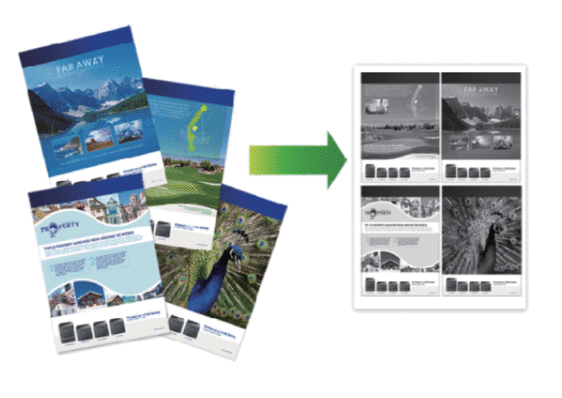
MFC-L2716DW
- Belgenizi yükleyin.
- Aşağıdakilerden birini yapın:
MFC modelleri için
 (COPY (Kopyalama)) öğesine basın.
(COPY (Kopyalama)) öğesine basın. İstediğiniz kopya sayısını girmek için arama tuşlarını kullanın.
DCP modelleri için
İstediğiniz kopya sayısını girmek için
 veya
veya  öğesine basın.
öğesine basın.
- Options (Seçenekler) veya Copy/Scan Options (Kopyalama/Tarama Seçenekler) öğesine basın.
- [Sayfa Düzeni] öğesini seçmek için
 veya
veya  öğesine basın ve ardından OK (Tamam) öğesine basın.
öğesine basın ve ardından OK (Tamam) öğesine basın. - , [1 sf'da 2 (D)], [1 sf'da 2 (Y)], [1 sf'da 4 (D)] veya [1 sf'da 4 (Y)] öğesini seçmek için
 veya
veya  öğesine basın ve sonra OK (Tamam) öğesine basın.[Kapalı(1 'de 1)]
öğesine basın ve sonra OK (Tamam) öğesine basın.[Kapalı(1 'de 1)] - Start (Başlat) öğesine basın.Belgeyi ADF'ye yerleştirdiyseniz, makine sayfaları tarar ve yazdırmaya başlar.Tarayıcı camını kullanıyorsanız, bir sonraki adıma gidin.
- Düzenin her bir sayfası için aşağıdaki adımları tekrarlayın:
- MFC modelleri için
- Makine sayfayı taradıktan sonra sonraki sayfayı taramak için
 öğesine basın.
öğesine basın. - Sonraki sayfayı tarayıcı cama koyun ve sonra sayfayı taramak için OK (Tamam) öğesine basın.
- DCP modelleri için
Makine sayfayı taradıktan sonra, sonraki sayfayı tarayıcı camına koyun ve sonra [Evet] seçeneğini seçmek için
 öğesine basın.
öğesine basın.
- Tüm sayfaları taradıktan sonra, [Hayır] seçeneğini seçmek için
 öğesine basın.
öğesine basın.
MFC-L2751DW/MFC-L2771DW
- Belgenizi yükleyin.
 ([Kopyala]) öğesine basın.
([Kopyala]) öğesine basın. - Kopya sayısını girin.
- [Seçenekler] öğesine basın.
- [Sayfa Düzeni] seçeneğini görüntülemek için
 veya
veya  öğesine basın ve sonra [Sayfa Düzeni] öğesine basın.
öğesine basın ve sonra [Sayfa Düzeni] öğesine basın.  veya
veya  öğesine basarak seçenekleri görüntüleyin ve ardından istediğiniz seçeneğe basın. SeçenekAçıklama
öğesine basarak seçenekleri görüntüleyin ve ardından istediğiniz seçeneğe basın. SeçenekAçıklama2'si1 arada(Dikey)
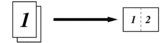
2'si1 arada(Yatay)
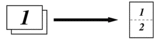
4'ü1 arada(Dikey)
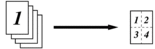
4'ü1 arada(Yatay)
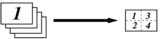
- Bittiğinde, [OK] öğesine basın.
- [Başlat] öğesine basın. Belgeyi ADF’ye koyduysanız makine, sayfaları tarar ve baskıya başlar.Tarayıcı camı kullanıyorsanız, sonraki adıma geçin.
- Makine sayfayı taradıktan sonra, sonraki sayfayı tarayıcı camına koyun ve ardından sonraki sayfayı taramak için [Evet] öğesine basın.
- Bittiğinde, [Hayır] öğesine basın.
- İlgili bilgiler
Bu sayfa faydalı oldu mu?
Geri bildiriminiz için teşekkürler.






